
Անմիջապես ես նշում եմ, որ ես լիովին փորձ չեմ կատարել Սարդուի եւ բոլոր այն պատկերների հետ, որոնք նա առաջարկում է գրել USB Flash Drive- ում, բայց միայն փորձեց ինտերֆեյսը, ես ուսումնասիրեցի պատկերներ, կազմելով պատկերներ, կազմելով պարզ սկավառակ Մի զույգ կոմունալ ծառայություններով եւ փորձարկեց այն Քեմուին:
Օգտագործելով Sardu, ISO կամ USB սկավառակ ստեղծելու համար
Առաջին հերթին հնարավոր է Սարդու ներբեռնել Sarducd.it- ի պաշտոնական կայքից. Միեւնույն ժամանակ զգույշ եղեք, մի կտտացրեք տարբեր բլոկների վրա, որտեղ գրված է «Ներբեռնումը» կամ «Ներբեռնումը», սա գովազդ է Մի շարք Ձախ կողմում ընտրացանկում անհրաժեշտ է սեղմել «Ներբեռնումներ», իսկ այն էջի ներքեւի մասում, որը բացում է ծրագրի վերջին տարբերակը: Ծրագիրը չի պահանջում տեղադրում համակարգչի վրա, բավական է փոստով արխիվը բացելու համար:
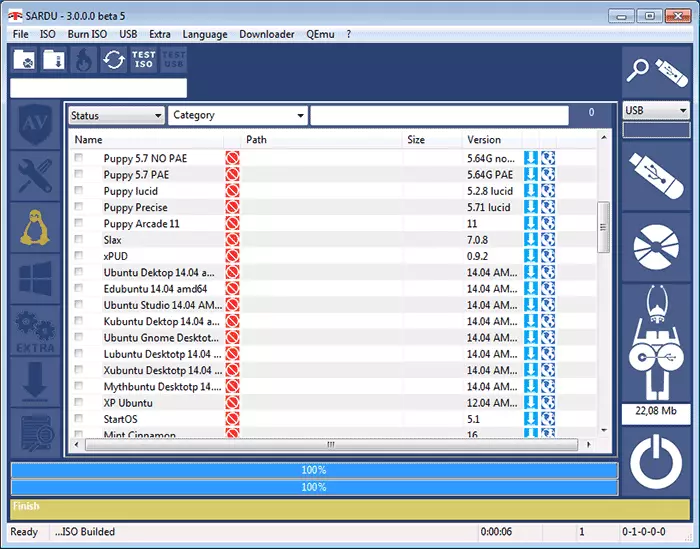
Այժմ ծրագրի միջերեսի եւ Սարդուի օգտագործման հրահանգների մասին, քանի որ որոշ բաներ, որոնք գործը այնքան էլ ակնհայտ չէ: Մի քանի քառակուսի սրբապատկերների ձախ կողմում. Բազմաբեռնված Flash Drive- ի կամ ISO- ի գրելու համար մատչելի պատկերներ.
- Հակավիրուսային սկավառակները հսկայական հավաքածու են, ներառյալ Կասպերսկի փրկարարական սկավառակը եւ այլ հանրաճանաչ հակավիրուսներ:
- Կոմունալ ծառայություններն են տարբեր գործիքների մի շարք `միջնապատերի, կլոնավորման սկավառակների հետ աշխատելու համար` Windows գաղտնաբառի եւ այլ նպատակների վերականգնելու համար:
- Linux- ը Linux- ի տարբեր բաշխումներ է, ներառյալ Ubuntu, Mint, Puppy Linux- ը եւ այլն:
- Windows - այս ներդիրում կարող եք ավելացնել Windows PE պատկերներ կամ տեղադրում ISO Windows 7, 8 կամ 8.1 (կարծում եմ, որ այն կաշխատի եւ Windows 10):
- Լրացուցիչ - թույլ է տալիս ավելացնել այլ պատկերներ ձեր ընտրությամբ:
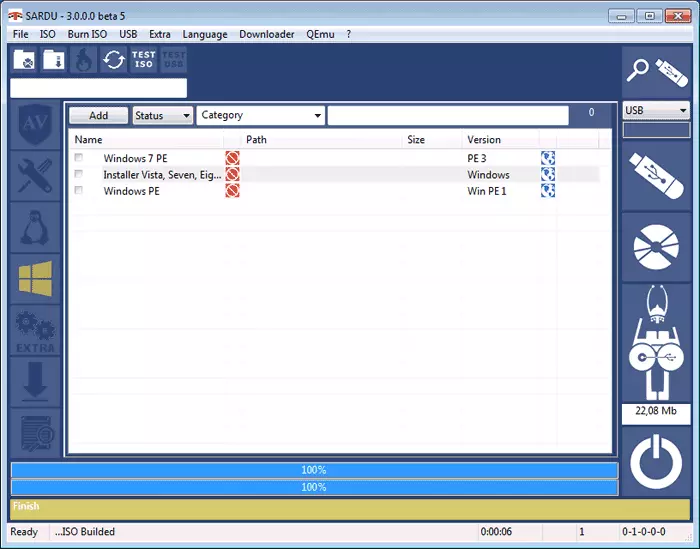
Առաջին երեք կետերի համար դուք կարող եք ինքնուրույն նշել հատուկ կոմունալ կամ բաշխման ուղին (ISO Image- ին) կամ ինքներդ ձեզ ներբեռնելու ծրագիրը կետ): Միեւնույն ժամանակ, ես ունեմ մի կոճակ, որը նշում է, որ ներբեռնումը չի աշխատել եւ սխալ չի ցուցաբերել, բայց աջ սեղմումով եւ ընտրելով «Ներբեռնումը» կետը, ամեն ինչ կարգին էր: (Ի դեպ, ներբեռնումը անմիջապես չի սկսվում ինքնուրույն, այն պետք է սկսվի կոճակի մեջ կոճակի մեջ):
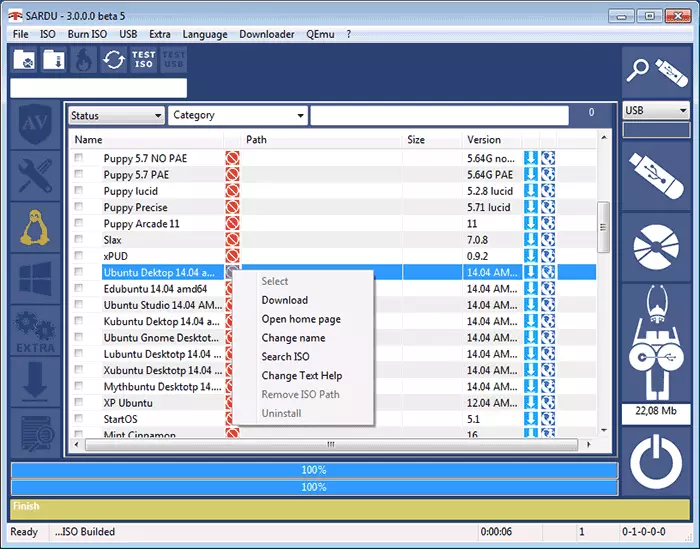
Հետագա գործողություններ (ի վերջո ձեզ հարկավոր է, ներբեռնվել եւ դրա համար նշված ուղիները). Ստուգեք բոլոր ծրագրերը, գործառնական համակարգերը եւ կոմունալ համակարգերը, որոնք ցանկանում եք գրել աջ կողմում) եւ կտտացնել USB Drive- ի աջ կոճակի վրա (բեռնախցիկի ֆլեշ սկավառակ ստեղծելու համար կամ սկավառակի պատկերով `ISO պատկեր ստեղծելու համար (Պատկերը կարող է գրվել սկավառակի մեջ` օգտագործելով Burn ISO կետը):
Ձայնագրությունից հետո կարող եք ստուգել, թե ինչպես է ստեղծված Flash Drive- ը կամ ISO- ն աշխատում QEMU Emulator- ում:
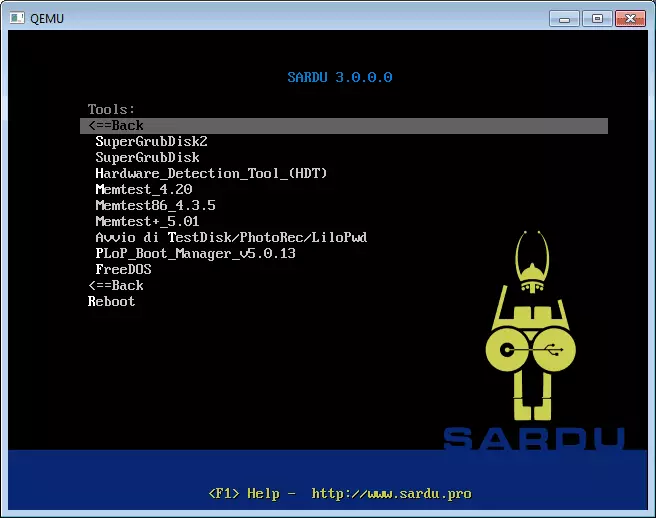
Ինչպես արդեն նշեցի, ես մանրամասն ուսումնասիրեցի ծրագիրը. Ես չեմ փորձել ամբողջությամբ տեղադրել Windows- ը, օգտագործելով ստեղծված Flash Drive- ը կամ այլ գործողություններ իրականացնել: Չգիտեմ նաեւ, հնարավոր է միանգամից ավելացնել բազմաթիվ Windows 7, 8.1 եւ Windows 10-ը (օրինակ, չգիտեմ, թե դրանք կավելացնեք լրացուցիչ կետում, եւ դրանց տեղ չկա) Մի շարք Եթե ձեզանից մեկը նման փորձ է անցկացնում, ես ուրախ կլինեմ իմանալ արդյունքի մասին: Մյուս կողմից, վստահ է, որ սովորական վերականգնման կոմունալ ծառայությունների եւ Սարդուի վիրուսների բուժումը ճշգրիտ է, եւ նրանք կաշխատեն:
